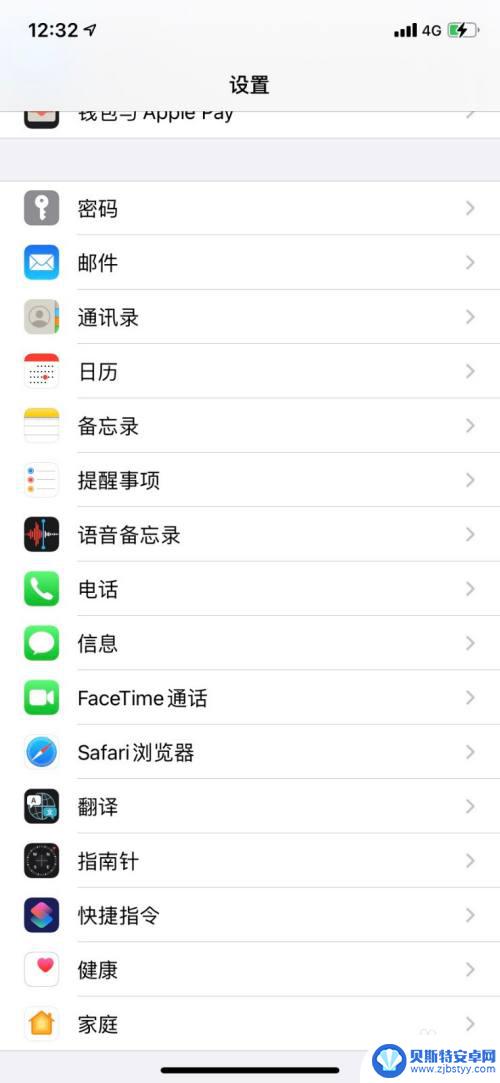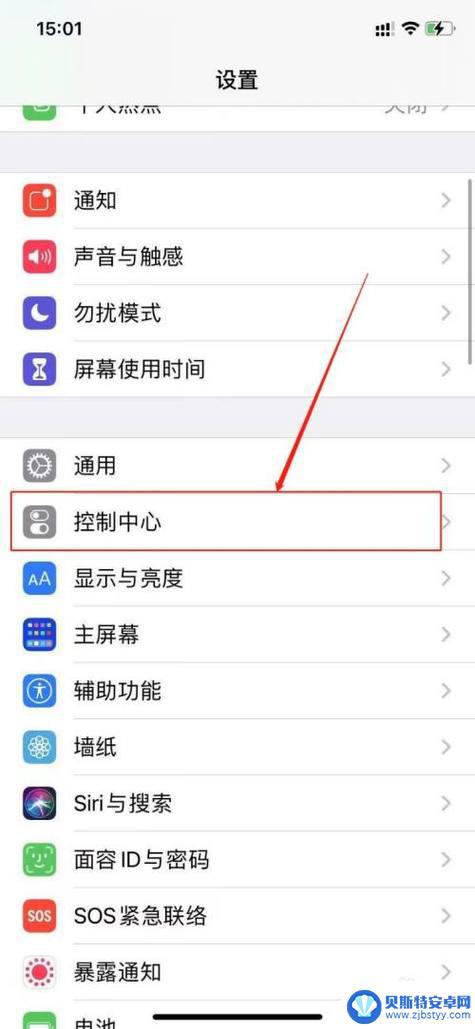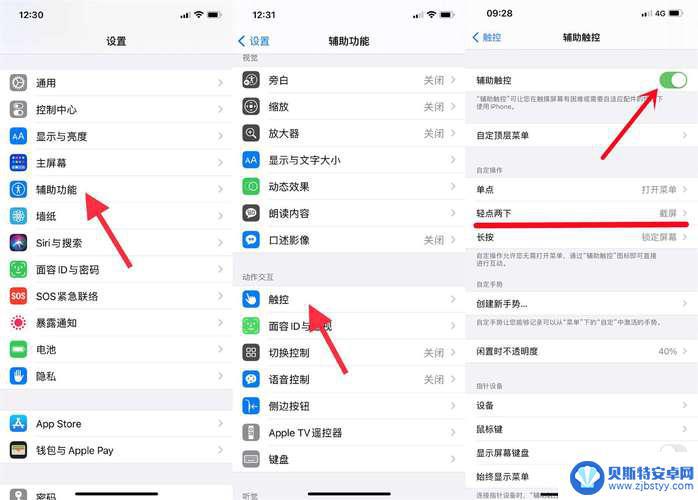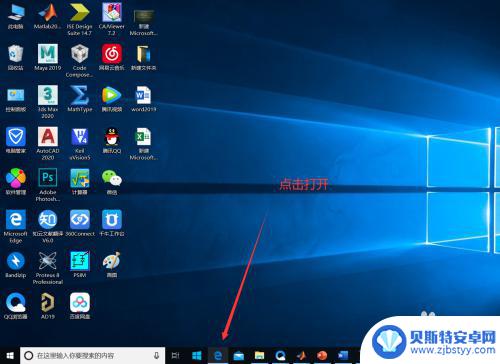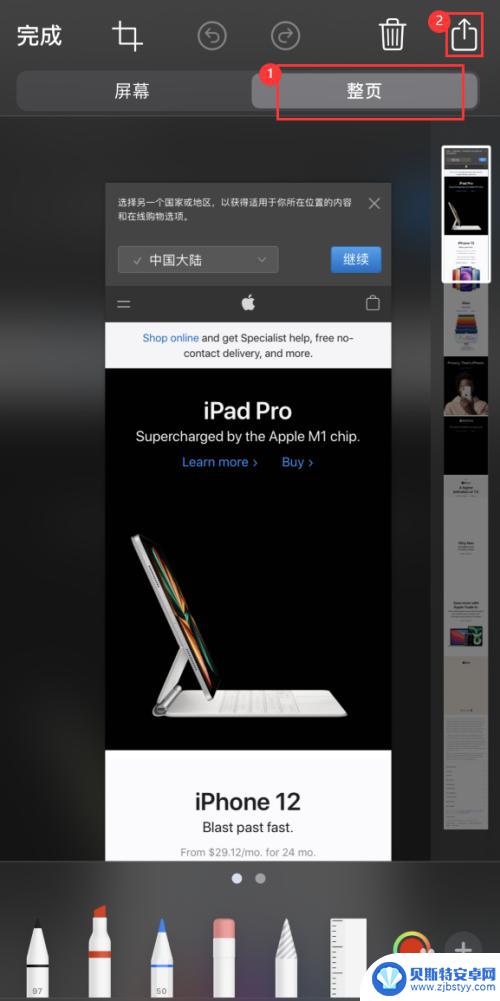苹果手机如何满屏截图 如何在iPhone上实现整页截屏
苹果手机已成为人们生活中不可或缺的一部分,无论是工作还是娱乐,我们都离不开这款功能强大的智能手机。有时候我们需要将屏幕上的信息保存下来或与他人分享,这时候就需要使用截屏功能了。苹果手机提供了多种截屏方式,其中最常用的是满屏截图和整页截屏。如何在iPhone上实现这两种截屏方式呢?接下来我们将一一介绍。
如何在iPhone上实现整页截屏
步骤如下:
1.我们先对当前屏幕进行截屏操作。右侧开关机按钮和左侧音量加按键同时按,进行截屏。

2.截屏之后,在一段时间内容。截屏内容的预览图会出现在屏幕左下角位置。
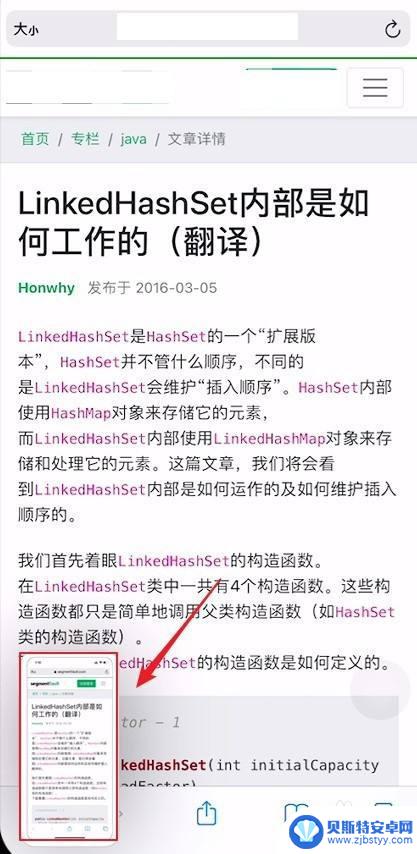
3.我们点击左下角的预览图片,进入到截屏图片编辑界面。
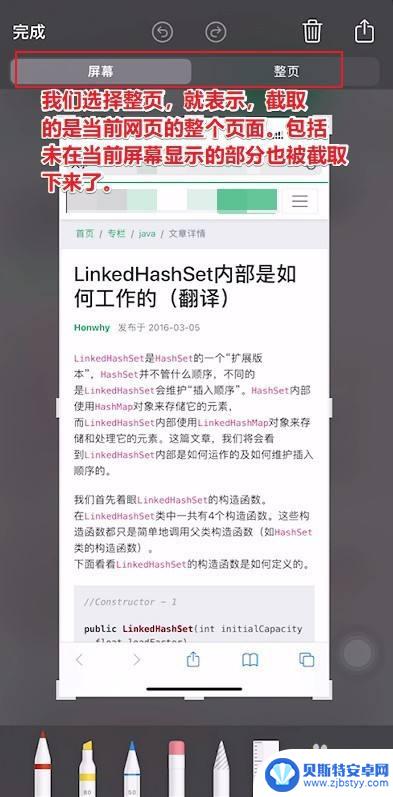
4.我们在编辑界面中,选择“整页”,意思就是我们要截取整页的图片。当我们点击“整页”后,在右侧会出现整页图片的小预览。
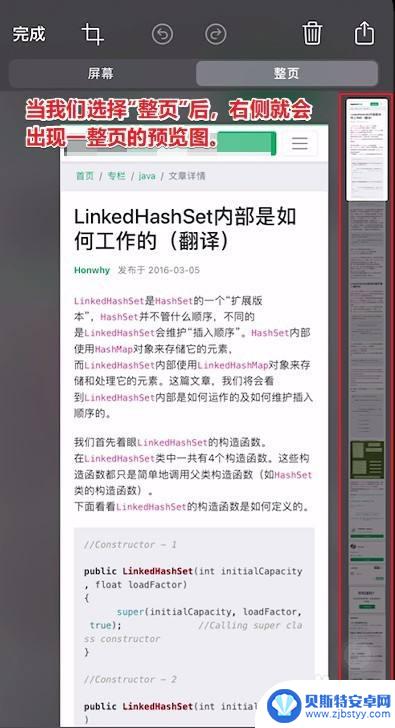
5.如果有编辑需要,就编辑,没有编辑需要就点击完成,进行保存操作。我们点击“储存PDF到文件”。需要注意的是,整页内容的保存文件是以PDF格式存储到手机中的。
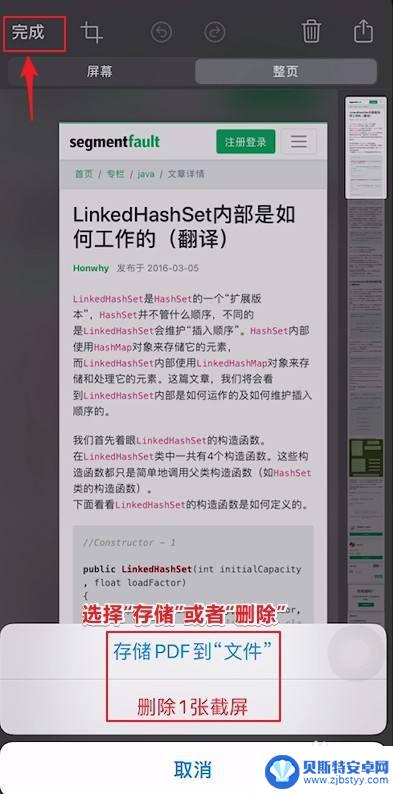
6.我们选择一个位置存储截屏的PDF文件即可。
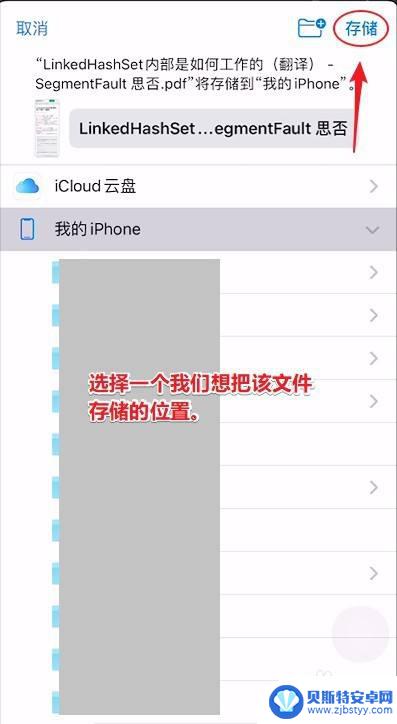
以上是关于如何在苹果手机上进行满屏截图的全部内容,如果您遇到相同问题,可以按照本文中介绍的步骤进行修复,希望这对您有所帮助。
相关教程
-
苹果手机截屏时不能截满图 iPhone整页截屏不见了如何找回
近年来苹果手机已经成为了许多人生活中必不可少的工具之一,就在我们使用苹果手机截屏时,有时会遇到一个令人困扰的问题:截屏后的图片不能完整保存。特别是当我们想要截取整个页面时,却发...
-
苹果手机如何滑动截长图 iPhone13长截屏滚动操作步骤
苹果手机如何滑动截长图?iPhone13的长截屏滚动操作步骤简单易懂,只需在需要截长图的页面上进行截屏操作,然后点击截屏预览页面的全屏按钮,即可进入长截屏模式。接着轻轻向下滑动...
-
苹果13长截图手机怎么截图 iPhone13滚动长截屏的技巧
iPhone 13在市场上推出以来,一直备受关注,其中苹果13长截图手机的功能备受用户青睐。苹果13滚动长截屏的技巧让用户可以轻松地截取整个页面的内容,而不仅仅局限于屏幕显示的...
-
怎么截长图vivo vivo手机长截屏的操作步骤
vivo手机具有很多实用的功能,其中长截屏功能就备受用户喜爱,想要截取整个网页或聊天记录?vivo手机的长截屏功能可以轻松帮你实现。操作步骤也非常简单,只需要在手机屏幕上同时按...
-
怎样截屏截长图 电脑截长图教程
在日常使用电脑的过程中,我们经常需要截取屏幕上的内容,有时候甚至需要截取整个页面的长图,但是很多人可能不清楚如何进行这样的操作。今天我们就来学习一下怎样在电脑上截取长图的方法。...
-
苹果手机12如何截长图 iPhone12如何进行滚动截屏
苹果手机12带来了许多新功能和技巧,其中之一就是如何进行滚动截屏,在日常使用中我们经常需要截取整个页面或长文档的截屏,而苹果手机12的滚动截屏功能能够帮助我们轻松实现这一操作。...
-
手机能否充值etc 手机ETC充值方法
手机已经成为人们日常生活中不可或缺的一部分,随着手机功能的不断升级,手机ETC充值也成为了人们关注的焦点之一。通过手机能否充值ETC,方便快捷地为车辆进行ETC充值已经成为了许...
-
手机编辑完保存的文件在哪能找到呢 手机里怎么找到文档
手机编辑完保存的文件通常会存储在手机的文件管理器中,用户可以通过文件管理器或者各种应用程序的文档或文件选项来查找,在手机上找到文档的方法取决于用户的手机型号和操作系统版本,一般...
-
手机如何查看es文件 手机ES文件浏览器访问电脑共享文件教程
在现代社会手机已经成为人们生活中不可或缺的重要工具之一,而如何在手机上查看ES文件,使用ES文件浏览器访问电脑共享文件,则是许多人经常面临的问题。通过本教程,我们将为大家详细介...
-
手机如何使用表格查找姓名 手机如何快速查找Excel表格中的信息
在日常生活和工作中,我们经常需要查找表格中的特定信息,而手机作为我们随身携带的工具,也可以帮助我们实现这一目的,通过使用手机上的表格应用程序,我们可以快速、方便地查找需要的信息...